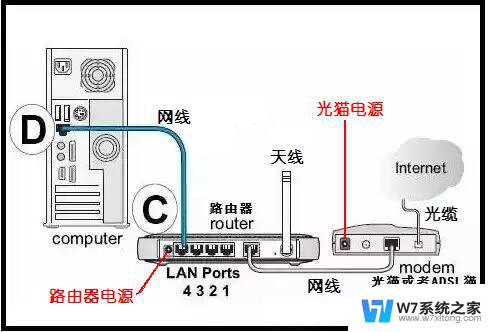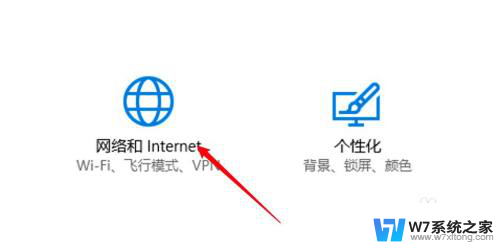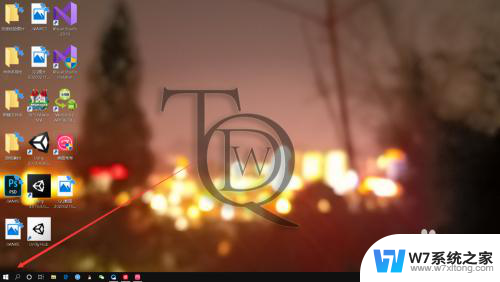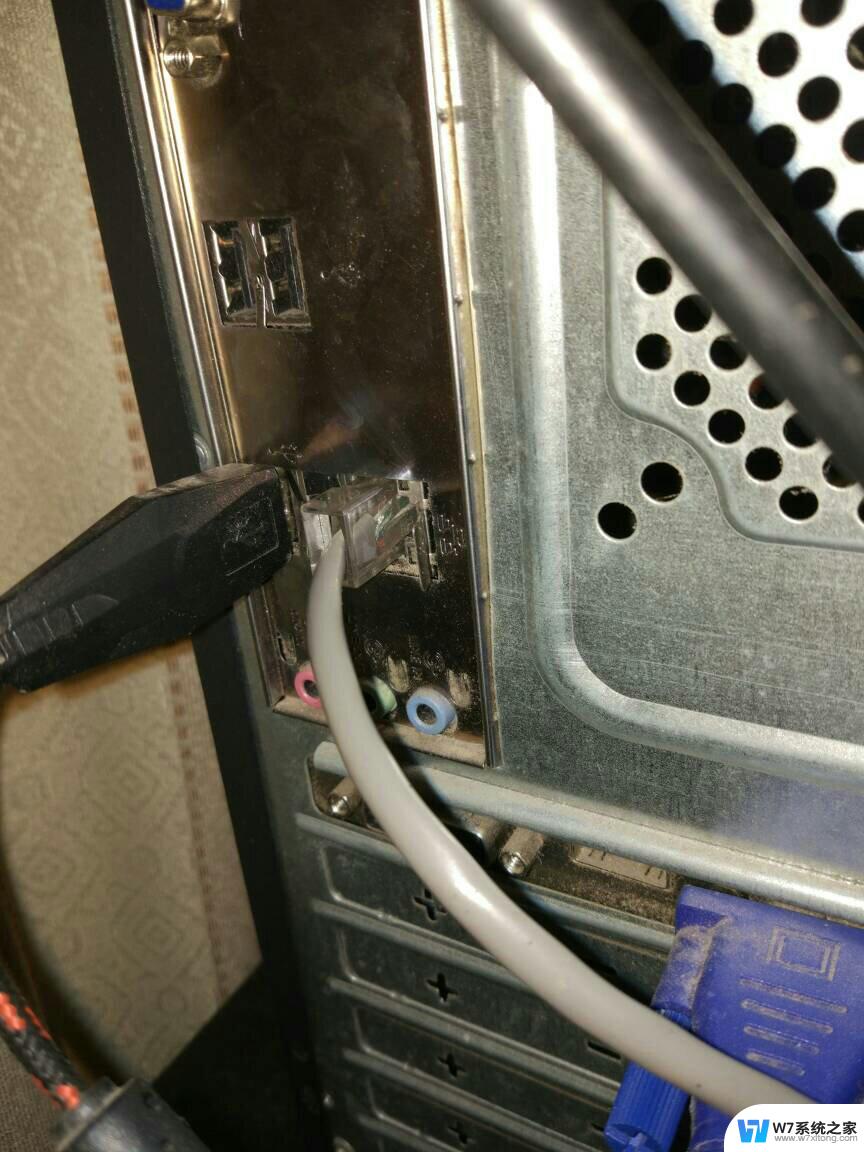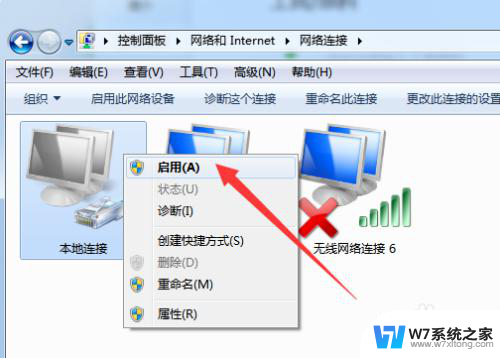电脑没有网口怎么插网线 无网线插口笔记本电脑如何插网线
更新时间:2024-08-11 13:49:01作者:yang
如今随着科技的不断发展,越来越多的笔记本电脑设计采用了更加轻薄的机身,但却牺牲了一些传统的接口,比如网口,当我们拿到一台没有网口的笔记本电脑时,该如何连接网络呢?这无疑成为了许多用户的困扰。即使没有网线插口,我们仍然可以通过其他方法让笔记本电脑接入网络,让我们一起来看看吧。
操作方法:
1.目前一些新式的笔记本电脑,大都开始取消网线接口了。这对于我们平时使用网线连接上网,带来了很大的不便。


2.可以通过网购或线下电脑配件店,购买USB转网口头。也不贵,30块钱左右。
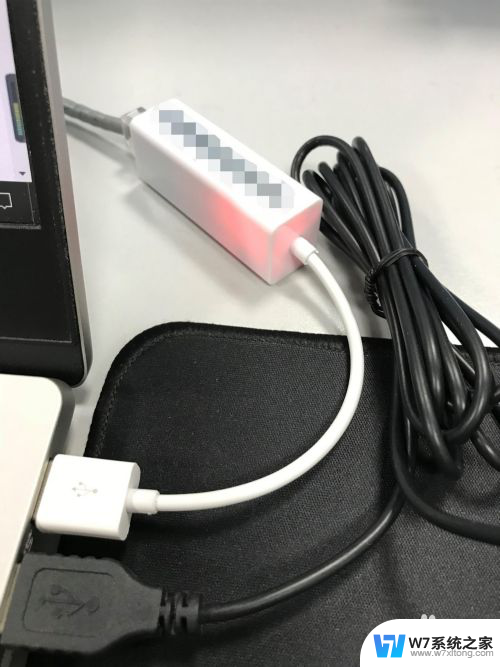
3.一般的商家都会提供相应的驱动,即在电脑上。需要安装对应的驱动,才能正常使用转接口。这里解压安装包,双击setup,开始安装驱动。
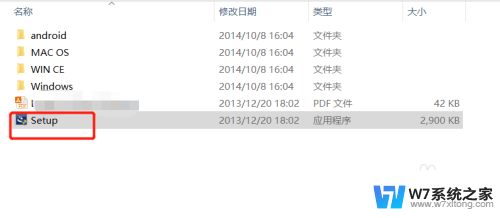
4.按照常规的软件安装步骤安装驱动即可,一路下一步,直到完成。
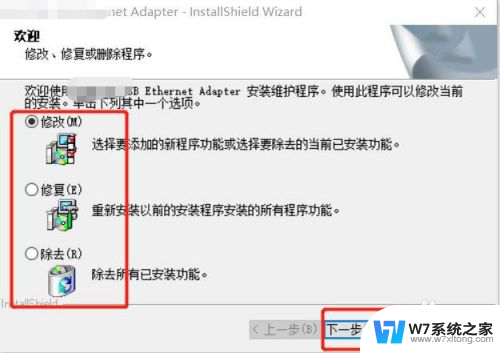
5.然后重启下电脑,发现已经可以正常使用上网功能了。
如果有帮到你,记得点赞或投票哦!
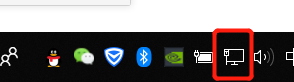
以上就是电脑没有网口的情况下如何插网线的全部内容,如果您有需要,可以按照以上步骤进行操作,希望这些步骤能对您有所帮助。